文章詳情頁
Win10打印機怎么添加共享?Win10打印機共享設置方法
瀏覽:2日期:2022-09-03 10:52:02
win10功能強大,針對共享設置更方便快捷,那么工作中要用到的打印機卻無法搜索添加,打印不了資料要怎么辦呢?今天小編就簡單告訴下大家怎么設置添加共享,快來學習一下吧。
win10打印機添加共享設置方法
1、搜索控制面板并打開,然后選擇點擊程序和功能。
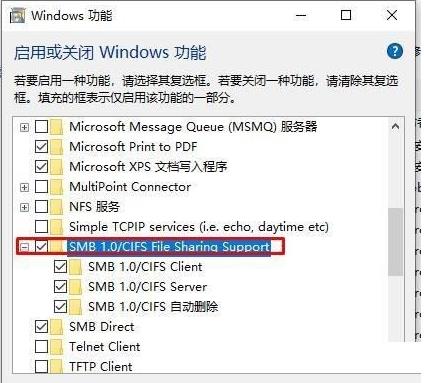
2、點擊啟用或關閉Windows功能選項,勾選SMB 1.0/CIFS File Sharing Support選項,并確定重啟電腦。
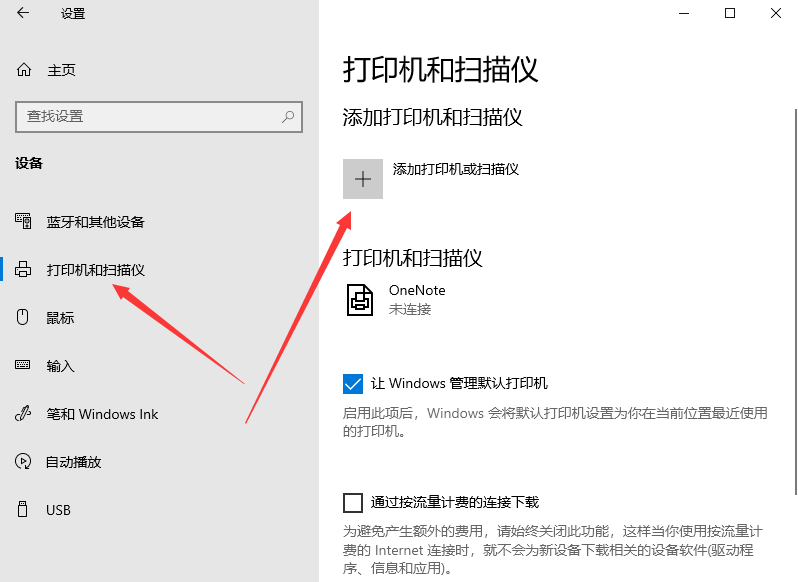
3、左下角開始菜單打開設置,選擇(藍牙、打印機、鼠標),然后在右側點擊添加打印機或掃描儀。
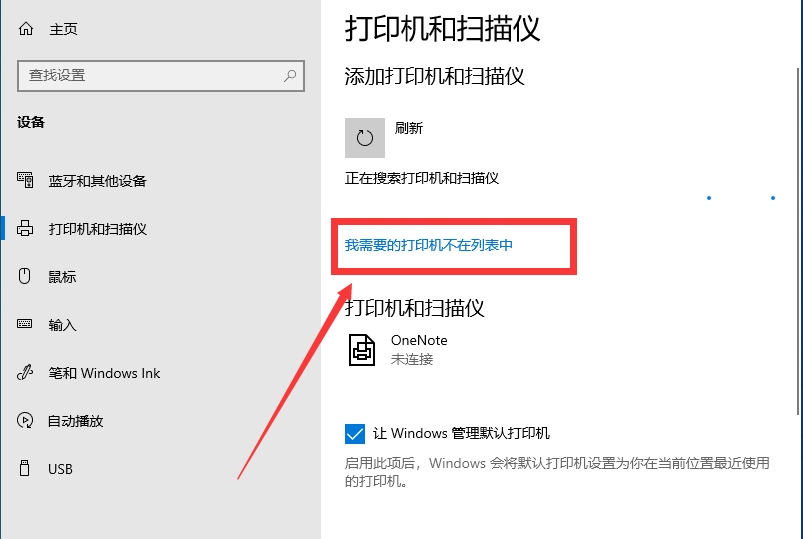
4、在“添加打印機”的窗口點擊“通過手動設置添加本地打印機或網絡打印機”,然后點擊“下一步”。
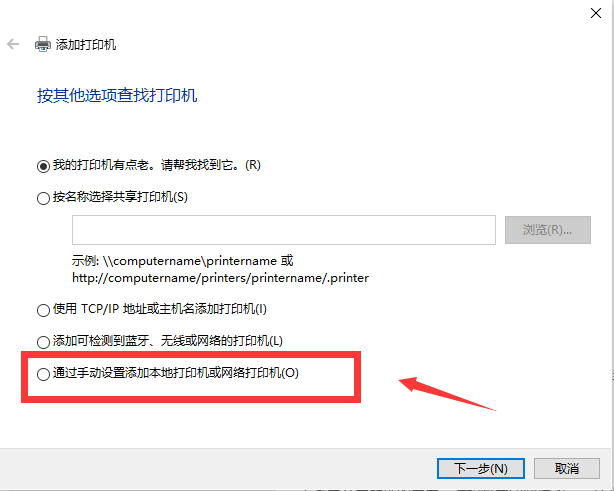
5、選擇“創建新端口”,端口類型選擇LocalPort,輸入端口名,輸入連接的電腦IP地址加上打印機名稱,例如:192.168.1.0000共享打印機名。
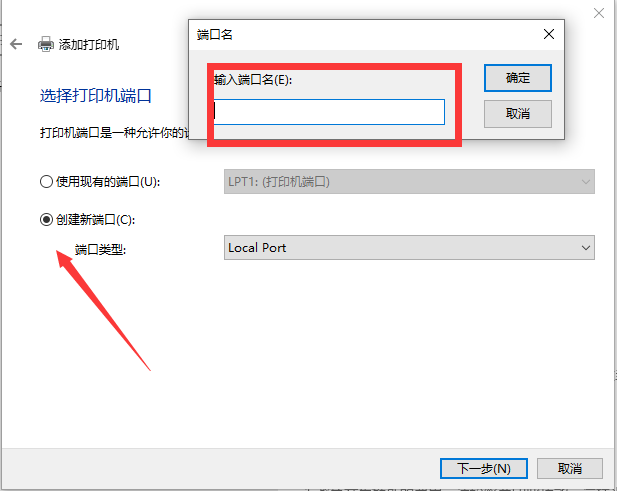
6、選擇打印機型號,輸入打印機名稱,選擇是不是要共享這臺打印機,需要共享的打印機就設置好了。
相關文章:
1. VMware Workstation虛擬機安裝VMware vSphere 8.0(esxi)詳細教程2. 銀河麒麟操作系統(KyLin)常用問題及解決方法3. UOS文檔查看器怎么添加書簽? UOS添加書簽的三種方法4. 統信uos系統怎么進行打印測試頁和刪除打印機?5. 統信uos操作系統怎么激活? 統信UOS系統家庭版激活教程6. 微軟發現蘋果 macOS 漏洞 可植入惡意軟件7. Windows 注冊表LastKey鍵值的設置技巧8. Win11 22H2 Buildx新版本KB5018496發布 更新內容一覽9. lexpps.exe是什么進程?電腦每次關機都會提示lexpps.exe程序錯誤怎么辦?10. 如何在電腦PC上啟動Windows11和Linux雙系統
排行榜

 網公網安備
網公網安備